iPad için Edge'de kayıtlı parolalar nasıl yönetilir, düzenlenir ve görüntülenir?
Şifreyi herhangi bir tarayıcıda kaydetmeniz tavsiye edilmese de, insanlar genellikle giriş kısmını hızlandırmak için bunu yaparlar. Parolaları Microsoft Edge(Microsoft Edge) tarayıcısında kaydeden bir iPad kullanıcısıysanız , bu gönderi size gerektiğinde kayıtlı parolaları nasıl yönetebileceğinizi, düzenleyebileceğinizi ve görüntüleyebileceğinizi(manage, edit, and view saved passwords ) gösterecektir .
Microsoft Edge , tüm temel işlevlere sahip hızlı bir web tarayıcısıdır. Diğer tarayıcılar gibi, Edge de kullanıcıların bir web sitesinde daha hızlı oturum açabilmeleri için şifreleri kaydetmelerine olanak tanır. Ancak, bariz güvenlik nedenleriyle bunu yapmanız önerilmez. Daha önce yaptıysanız ve bunları bir an önce silmek istiyorsanız, yapabilecekleriniz burada. Ayrıca bir web sitesinin şifresini unuttuğunuzu ve onu tarayıcınızdan almanız gerektiğini varsayalım. is post burada da size yardımcı olacaktır.
iPad için Edge'de(Edge) kayıtlı parolaları yönetin
iPad için Microsoft Edge'de(Microsoft Edge) kayıtlı parolaları görüntülemek, düzenlemek ve yönetmek için şu adımları izleyin:
- Edge tarayıcısını açın ve Ayarlar'a(Settings) gidin .
- Gizlilik ve Güvenlik menüsüne dokunun.
- ŞİFRELER başlığını öğrenin.
- Kayıtlı şifreler seçeneğine dokunun.
- Yönetmek istediğiniz bir web sitesi seçin.
- Gerekli çalışmaları yapın.
Tüm bu adımları ayrıntılı olarak anlamak için okumaya devam edin.
İlk olarak, cihazınızda Microsoft Edge(Microsoft Edge) tarayıcısını açmanız ve Ayarlar'a(Settings) gitmeniz gerekiyor . Bunun için sağ üst köşede görünen üç noktalı düğmeye dokunun ve listeden Ayarlar'ı(Settings ) seçin . Açılır pencerede Gizlilik ve güvenlik(Privacy and security) seçeneğini seçin ve bu panelde bulabileceğiniz ilk seçenek bu olmalıdır.

Bundan sonra, ŞİFRELER(PASSWORDS) bölümünü bulun ve Kayıtlı şifreler(Saved passwords) düğmesine dokunun.
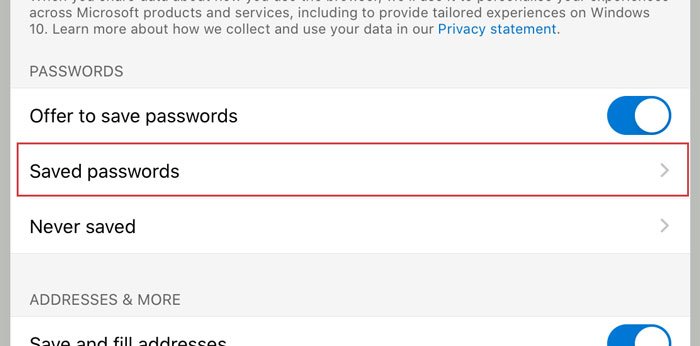
Artık kullanıcı adınızı ve şifrenizi kaydettiğiniz tüm web sitelerini görebilirsiniz. Listeden silmek veya yönetmek istediğiniz bir web sitesine dokunun. Buradan kullanıcı adını kontrol edebilir, şifreyi açığa çıkarabilir, şifreyi panoya kopyalayabilir, girişi listenizden silebilirsiniz vb.
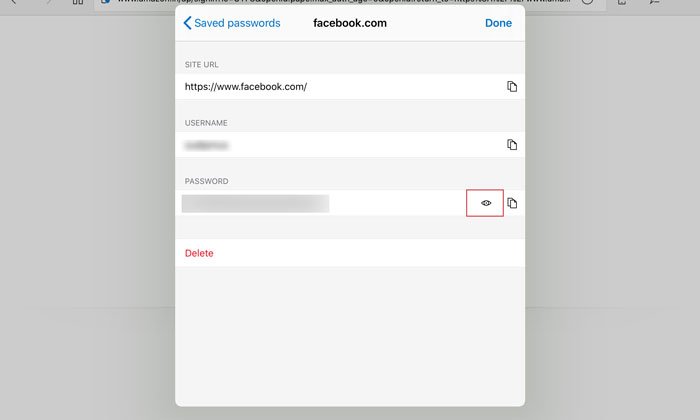
Varsayılan olarak, güvenlik nedenleriyle şifre olarak noktaları gösterir. Bunu ifşa etmek ve kopyalamak istiyorsanız, göze benzeyen şifre ifşa düğmesine dokunmanız gerekir. (password reveal)Bundan sonra, panoya almak için kopyala düğmesine dokunun.
Şimdi, işlerin geri kalanını yapabilirsiniz. Kaydedilmiş bir şifreyi silmek istiyorsanız, Sil(Delete ) düğmesine dokunmanız ve aynısını onay penceresinde yapmanız gerekir.
Bilmeniz gereken iki önemli seçenek daha vardır: Parolaları kaydetmeyi öner(Offer to save passwords) ve Hiçbir zaman kaydedilmedi(Never saved) .
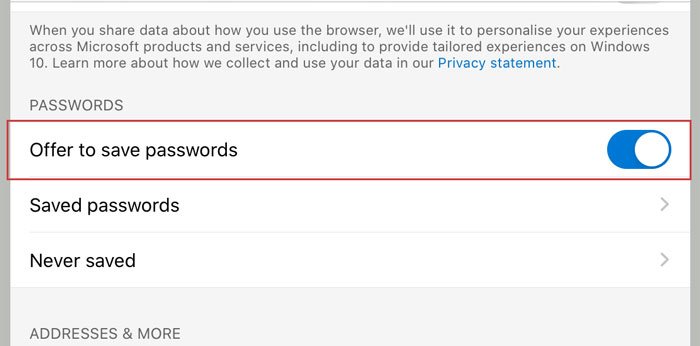
- Şifreleri kaydetmeyi teklif edin:(Offer to save passwords: ) Bazen bir web sitesinde bir kullanıcı adı ve şifre girdiğinizde şifre kaydetme istemini almak istemeyebilirsiniz. Sizin için faydasız olduğunu düşünüyorsanız ve tamamen devre dışı bırakmak istiyorsanız, ilgili butonu açmanız gerekir. Gizlilik ve güvenlik(Privacy and security) penceresini ziyaret ettikten sonra seçeneği görmelisiniz .
- Hiç kaydedilmedi: (Never saved: )Microsoft Edge tarayıcısında bir web sitesinde oturum açtığınızda , üç seçenekli bir açılır pencere gösterir. Bunlardan biri, tarayıcının oturum açma kimlik bilgilerinizi tarayıcıya kaydetmesini engeller. Bu seçeneği daha önce kullandıysanız ve şimdi yasağı kaldırmak istiyorsanız, bu Asla kaydedilmedi(Never saved ) seçeneği sizin için kullanışlı olacaktır. Siteyi listeden kaldırmanız gerekiyor. Bunun için Hiç kaydedilmedi(Never saved ) menüsünü açın, bir web sitesi seçin ve buna göre kaldırın.
Bu kadar! Umut ediyorum bu yardım eder.
Windows 10 kullanıcısı mı? (Windows 10 user?)Yeni Microsoft Edge tarayıcısında kayıtlı parolaların nasıl yönetileceğini, görüntüleneceğini ve silineceğini görün.(manage, view, delete saved passwords in new Microsoft Edge)
Related posts
Read aloud Nasıl Kullanılır Için Microsoft Edge iPad için
Customize veya News feed News feed'yi, Edge'daki Edge'taki iPad için gizleyin
IPAD için Microsoft Edge Dark Theme Nasıl Etkinleştirilir
Source View'de Source View'de Chrome or Edge'da Line Wrap'ları etkinleştirin
Extensions menü düğmesini Microsoft Edge toolbar'dan nasıl kaldırılır
Edge Browser kayboldu ve simgesi kayboldu
Favorites Bar Microsoft Edge'de Windows 10'da Nasıl Gösterilir?
Browser show Nasıl Yapılır? Password Text'de Noktalar yerine
Nasıl Edge New Tab page için devre dışı Image Background türlerine
Devre Dışı Bırak, Chrome, Firefox, Edge, IE'de Adobe Flash, Shockwave'u kaldırın, yani
Nasıl Microsoft Edge devre dışı bırakırsak ya durdurma Video Autoplay için
Windows 10 için Microsoft Edge Browser Tips and Tricks
Nasıl Sync Tabs için Edge arasında, Chrome and Firefox browsers
Edge'de InPrivate browsing modunda uzantılar nasıl etkinleştirilir?
Home button'ye Microsoft Edge browser'ya ekleyin
Potansiyel Unwanted Application protection içinde Edge browser etkinleştirme
Duplicate Favorites Microsoft Edge browser'de nasıl kaldırılır
Microsoft Edge New tab sayfası nasıl özelleştirilir
Full-screen Mode Edge browser'de Video Nasıl Oynanır
Microsoft Edge Restart'ü Restart'te Restart'de tutar
